VMware не работает на Windows 11? Вы можете исправить это в 3 шага
 При попытке установить Windows 11 в качестве гостя на вашем VMware Workstation вы можете столкнуться с различными типами ошибок, такими как Этот компьютер не может запустить Windows 11.
При попытке установить Windows 11 в качестве гостя на вашем VMware Workstation вы можете столкнуться с различными типами ошибок, такими как Этот компьютер не может запустить Windows 11.
Тот факт, что Windows 11 является бесплатным обновлением для пользователей Windows 10, не отменяет реальность, что операционная система имеет аппаратные ограничения.
Проблема обычно вызвана модулем TPM (Trusted Platform Module), и ее можно решить за несколько шагов, изменив реестр или файл VMX.
Позже мы обсудим, почему ваш VMware выдает ошибки и как это исправить, но сначала давайте рассмотрим решения для самых распространенных ошибок VMware в Windows 11.
Что вызывает ошибку VMware Workstation в Windows 11?
Вашей системе необходимо иметь модули TPM 2.0 и безопасной загрузки для успешной установки Windows 11.
Даже если ваш компьютер соответствует требованиям, VMware Workstation по умолчанию не поддерживает эту функцию, что приводит к ошибке.
К счастью, вы можете обойти это ограничение, изменив реестр Windows или файл VMX в рабочем каталоге.
Сообщение об ошибке, которое отображается, это Этот компьютер не может запустить Windows 11; чтобы решить эту проблему, выполните следующие шаги.
Как я могу исправить ошибку VMware Workstation в Windows 11?
1. Отредактируйте файл VMX, чтобы добавить VTPM
Запустите VMware Workstation. Создайте новую виртуальную машину, если у вас ее еще нет. Также выключите любую работающую виртуальную машину.
Щелкните правой кнопкой мыши на виртуальной машине и выберите Настройки.
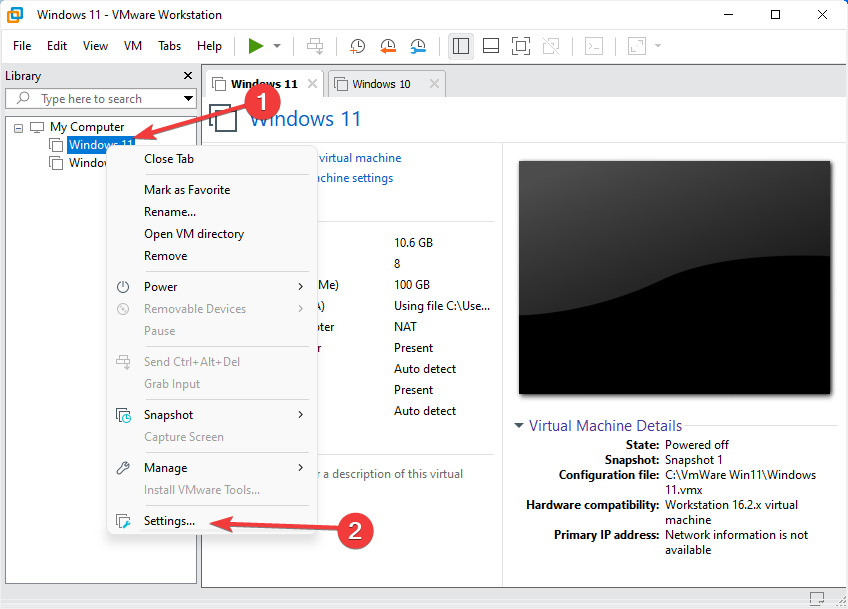
Откройте вкладку Параметры в окне Настройки.
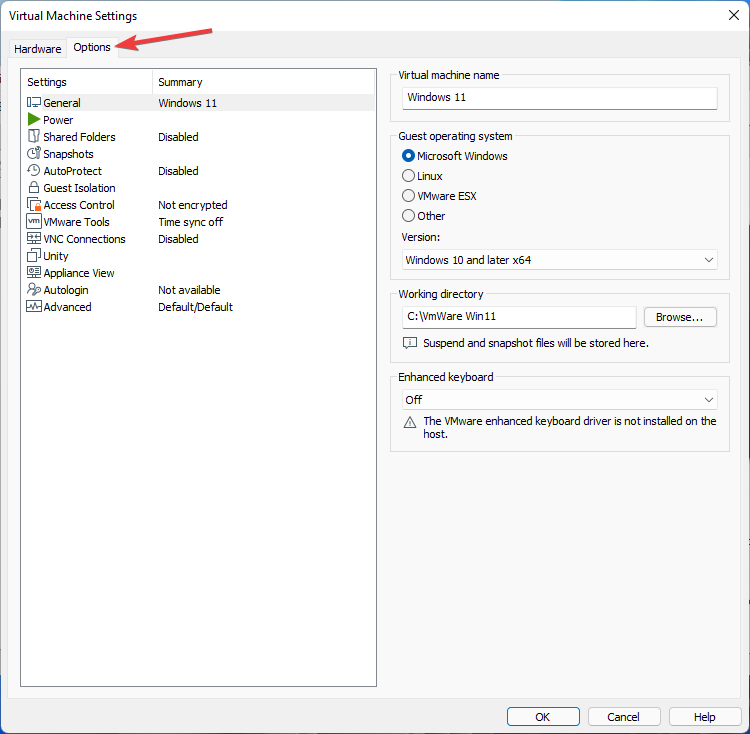
Найдите Рабочий каталог в правой панели. Здесь хранится файл VMX вашей виртуальной машины. Затем Скопируйте путь в буфер обмена.
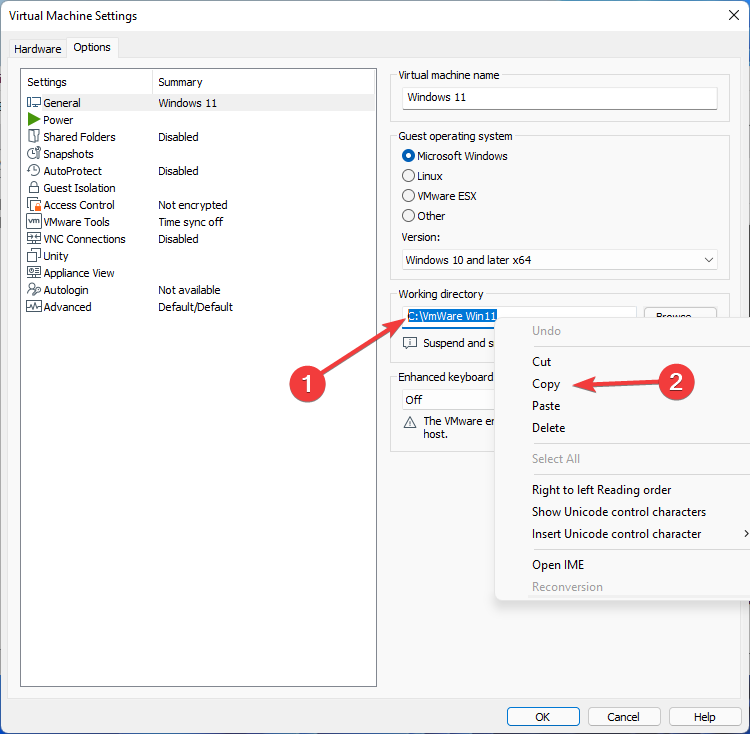
После этого закройте окно Настройки.
Нажмите одновременно Windows + E, чтобы открыть Проводник.
Щелкните правой кнопкой мыши в адресной строке Проводника, выберите Вставить и нажмите Enter.
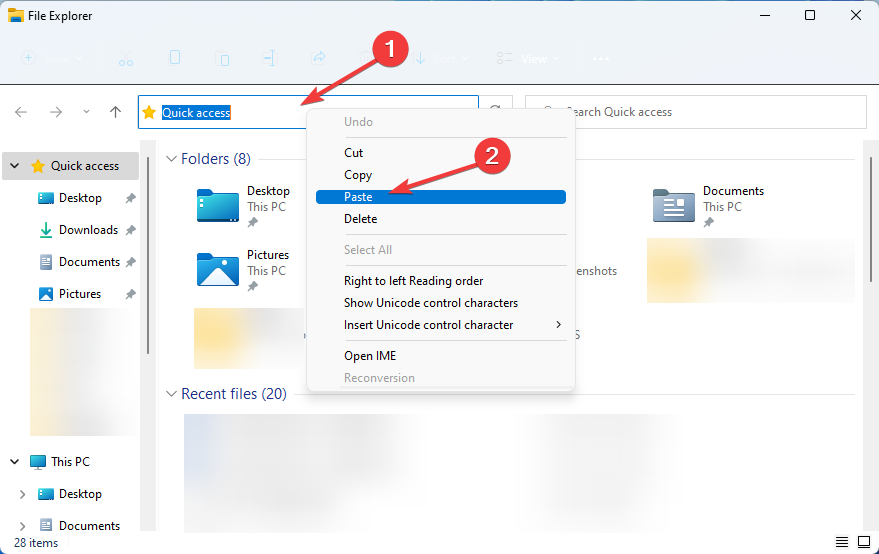
Если вы не видите расширения файлов, перейдите в Параметры просмотра, наведите на Показать, затем включите опцию Расширения имен файлов.
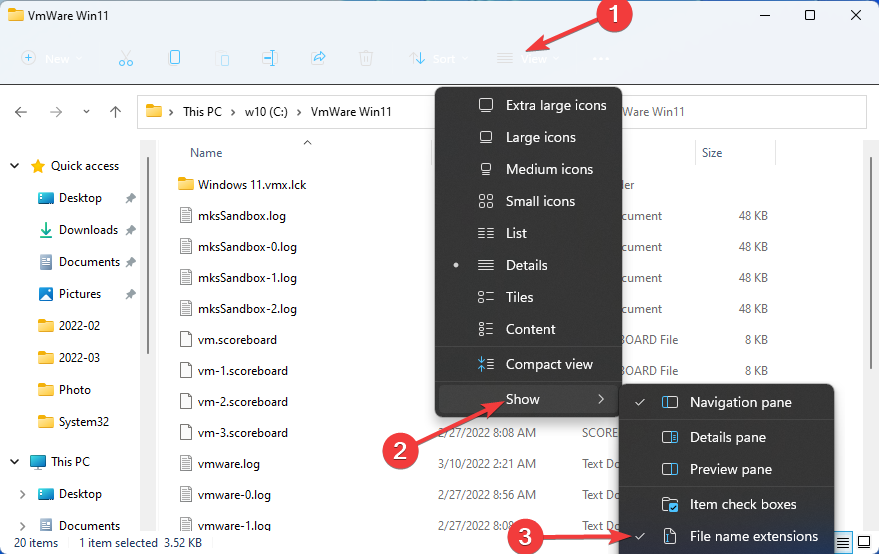
Найдите файл с расширением .vmx, щелкните по нему правой кнопкой мыши и выберите Открыть с помощью, затем Выбрать другое приложение.
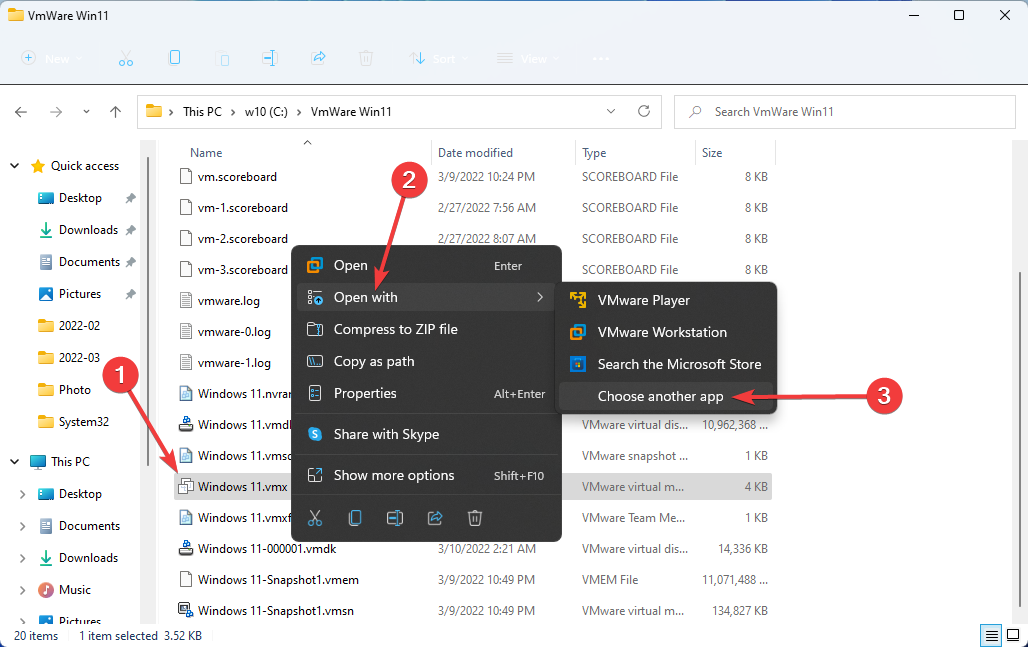
Выберите Блокнот, затем нажмите ОК.
Добавьте следующую строку в конец файла, когда он откроется в Блокноте:
managedVM.autoAddVTPM = "software"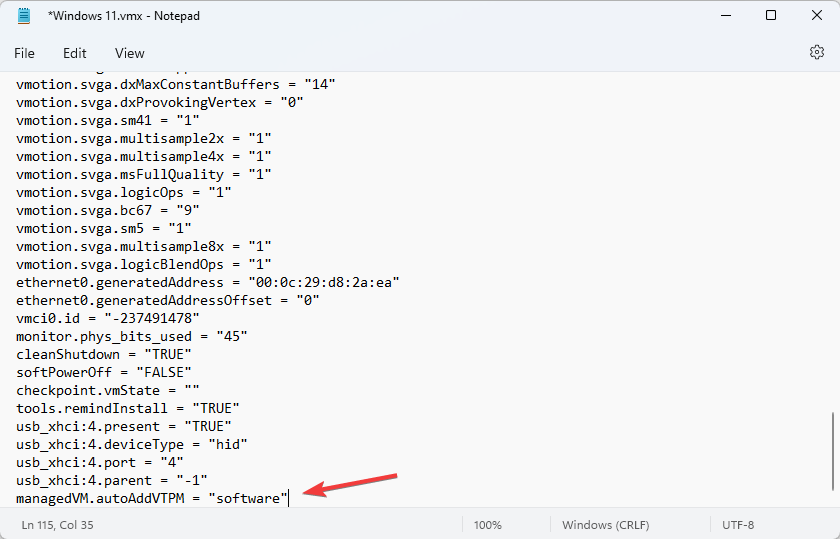
- Чтобы сохранить файл, нажмите Ctrl + S и затем закройте его.
- Перезапустите VMware Workstation после редактирования файла.
- Теперь продолжайте установку Windows 11. Вы должны иметь возможность пропустить проверку TPM и завершить установку.
Редактирование файла .VMX вашей виртуальной машины и добавление VTPM (Виртуальный модуль доверенной платформы) — это самый простой способ исправить ошибку Windows 11 в VMware Workstation.
Это решение работает со всеми версиями VMware Workstation, включая Pro, Player и Fusion.
2. Включите TPM 2.0
- Для начала откройте VMware Workstation Pro. Если вы еще не сделали этого, создайте новый виртуальный компьютер.
-
Щелкните правой кнопкой мыши на вашей виртуальной машине, затем выберите Настройки.
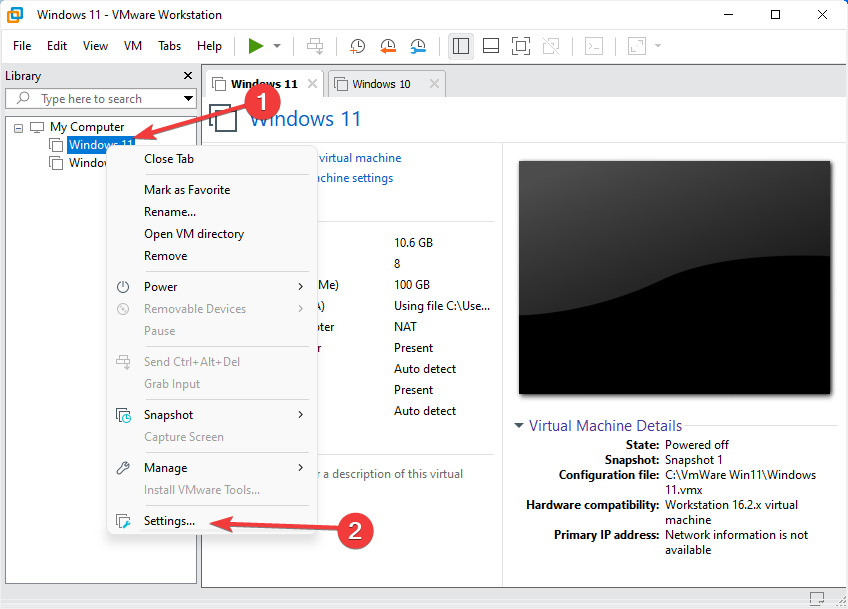
-
В меню Настройки выберите вкладку Параметры.
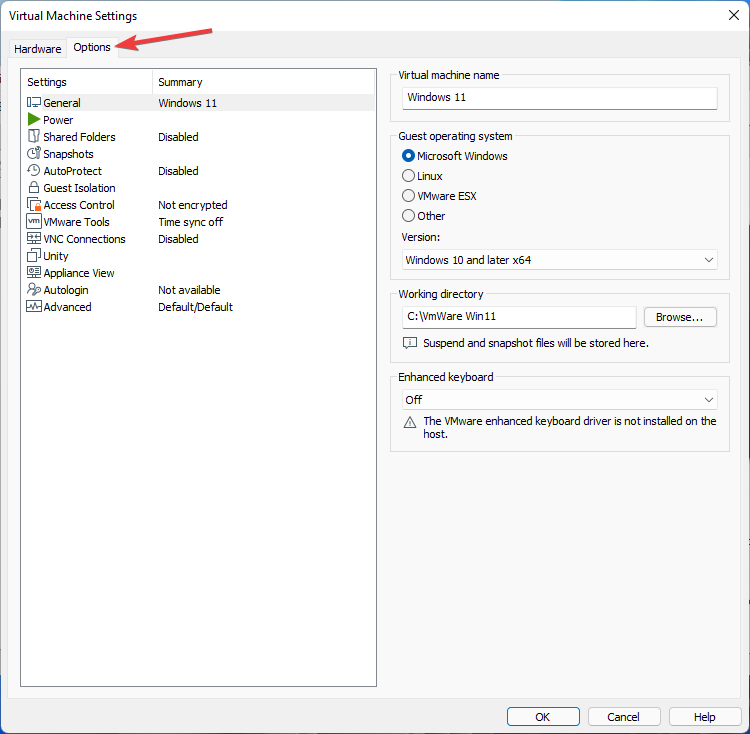
-
В левой панели выберите вкладку Контроль доступа, затем в правой панели нажмите кнопку Шифровать.
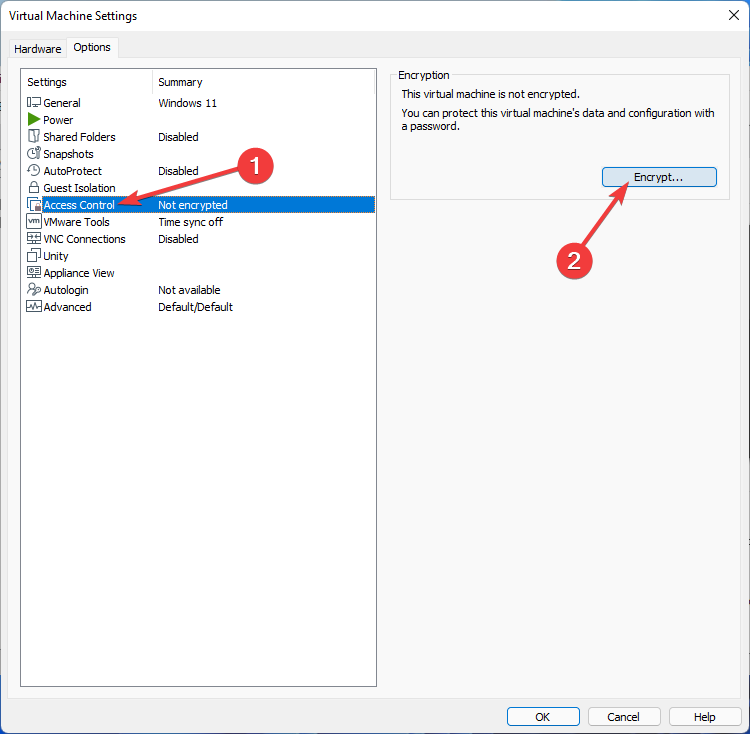
- Введите пароль шифрования и подтвердите его. Вам понадобится пароль шифрования для доступа к виртуальной машине, поэтому храните его в безопасности.
- Дождитесь завершения процедуры шифрования, прежде чем нажать кнопку Шифровать.
-
После завершения нажмите ОК, чтобы сохранить изменения.
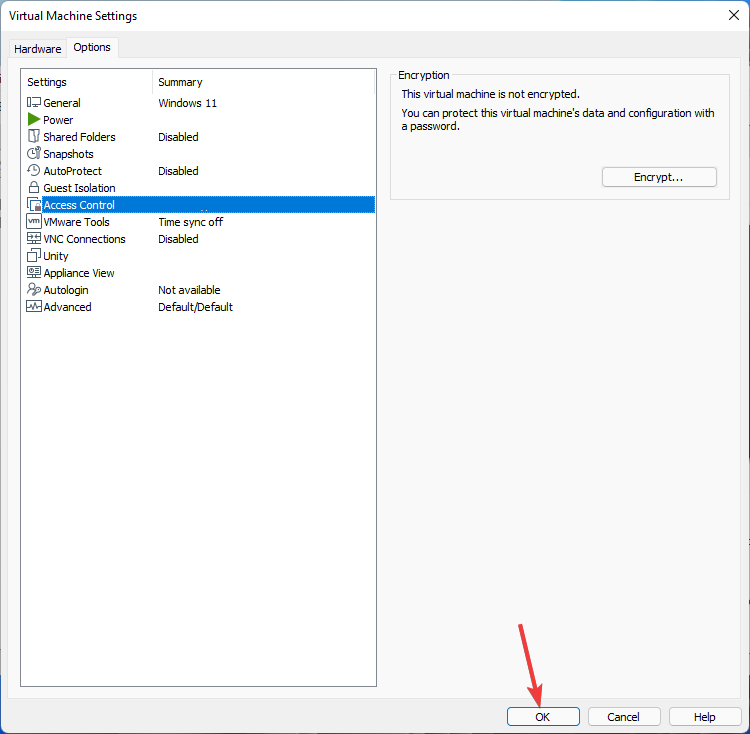
- Теперь TPM можно установить в вашей виртуальной системе. Для этого выберите Настройки в контекстном меню вашей зашифрованной виртуальной машины.
-
Нажмите кнопку Добавить на вкладке Оборудование.
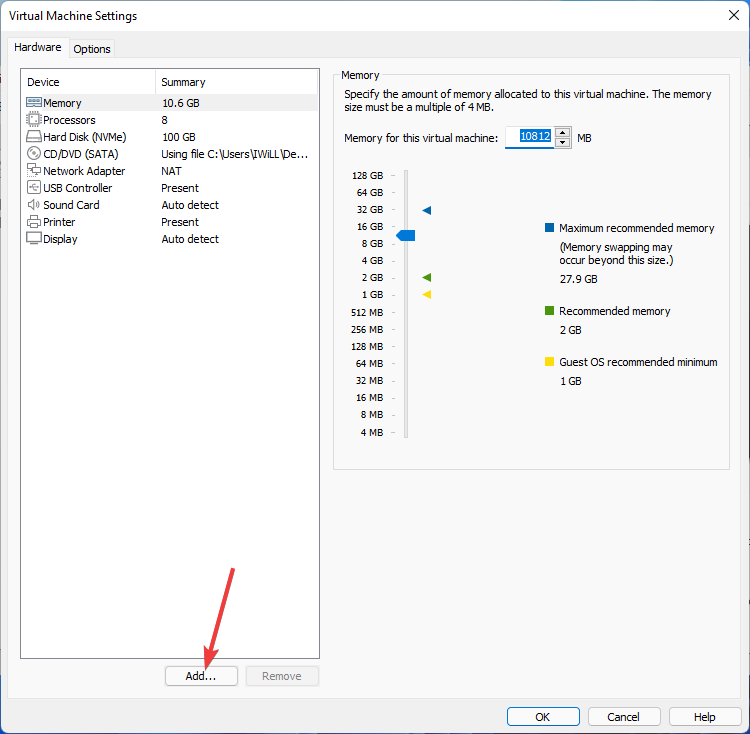
-
Выберите Модуль доверенной платформы, затем нажмите кнопку Завершить, чтобы добавить виртуальный TPM в вашу виртуальную машину.
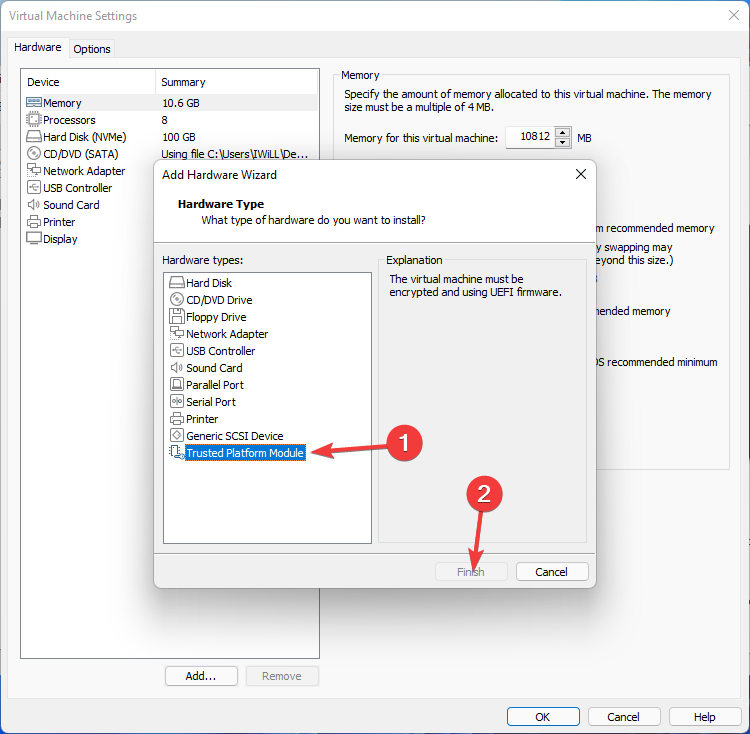
- В окне Настройки модуль Доверенной платформы будет отображаться в колонке Сводка.
- Нажмите ОК, чтобы сохранить изменения.
Если вы используете VMware Workstation Pro, вы можете исправить ошибку, зашифровав вашу виртуальную машину, а затем добавив виртуальный модуль доверенной платформы (TPM).
Однако, если вы используете VMware Workstation Player, переходите к следующему методу, который включает хак реестра и изменение файла VMX. Узнайте больше об этой теме
- Microsoft заменяет JScript на JScript9Legacy для повышения безопасности в Windows 11
- Windows 11 Build 27898 добавляет маленькие значки панели задач, быструю восстановление, более умное обмен
- Windows 11 Build 27898 с ошибками восстанавливает классический звук запуска Vista, снова
- Windows 11 Build 22631.5696 развернут в бета-канале с важными исправлениями
3. Обойти требования TPM 2.0
- Настройте вашу виртуальную машину и запустите процесс установки Windows 11.
- Когда вы получите сообщение об ошибке Этот компьютер не может запустить Windows 11, нажмите Shift + F10, чтобы открыть Командную строку.
- Чтобы открыть Редактор реестра, введите следующую команду в окне Командной строки и нажмите Enter:
Regedit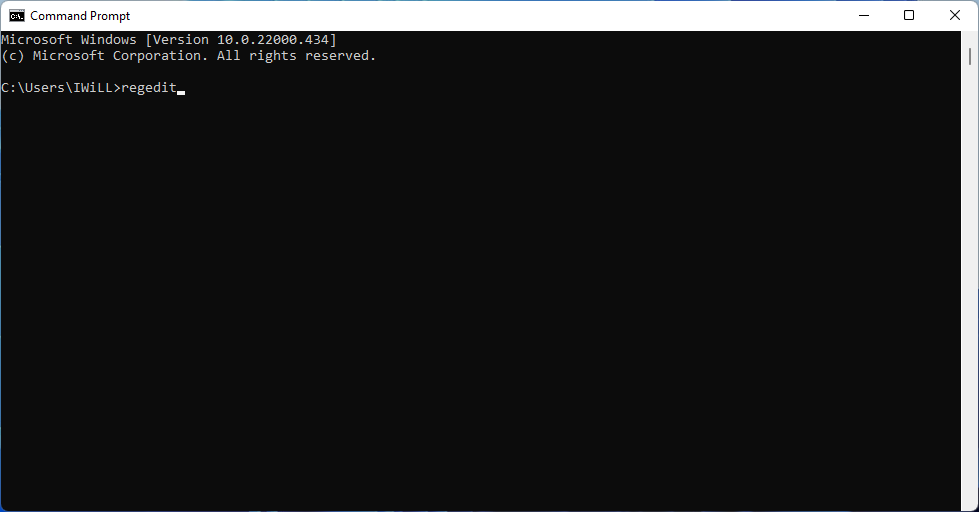
- Перейдите к следующему расположению в Редакторе реестра:
HKEY_LOCAL_MACHINE\SYSTEM\Setup
-
Щелкните правой кнопкой мыши на папке Setup, выберите Новое, затем Ключ.
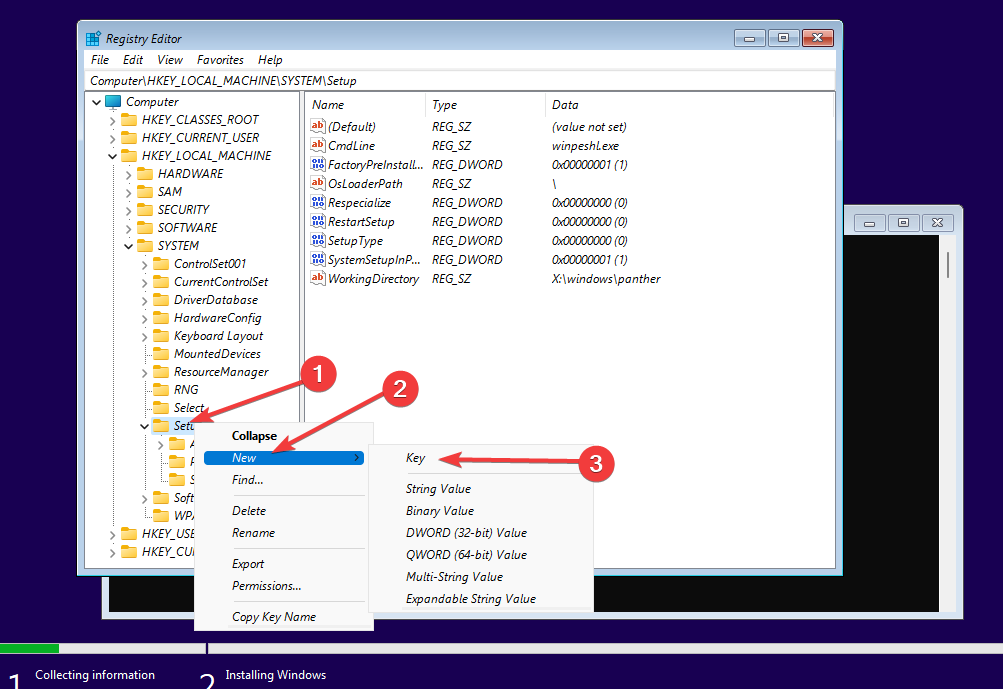
- Переименуйте его в BypassTPMCheck.
- Теперь щелкните BypassTPMCheck, затем щелкните правой кнопкой мыши и наведите на Новое в правой панели, затем выберите DWORD (32-бит) значение.
- Переименуйте значение в LabConfig.
-
Дважды щелкните на нем, введите 1 в поле Данные значения всплывающего меню, затем нажмите ОК.
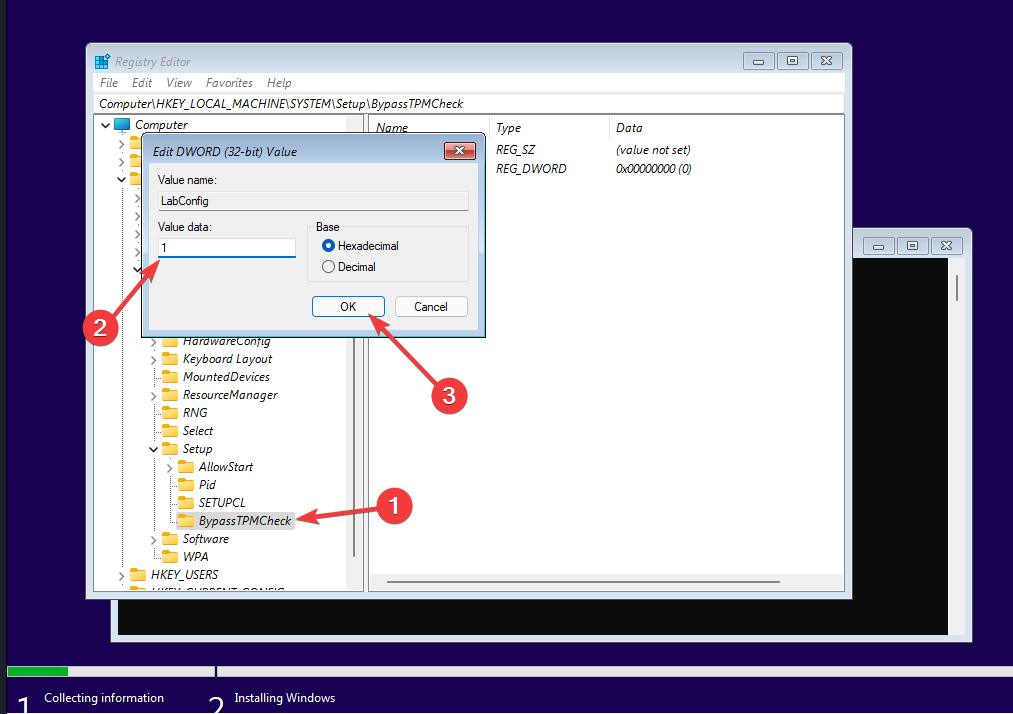
- Закройте Редактор реестра и Командную строку, когда закончите.
- Вы вернетесь в окно установки Windows, где произошла ошибка. Нажмите кнопку Назад в верхнем левом углу (значок стрелки назад).
- Нажмите Далее после выбора версии Windows, которую вы хотите установить.
- Теперь вы должны иметь возможность завершить установку Windows 11, не сталкиваясь с ошибками.
Это решение может показаться сложным, но оно универсально, и вы можете использовать его во всех версиях VMware Workstation.
Кроме того, если вы не хотите шифровать свою виртуальную машину, как в предыдущем методе, вы можете обойти требование модуля доверенной платформы, используя этот хак реестра.
Почему Windows гость в VMware Workstation Proпадает при запуске?
Вы можете столкнуться с другой проблемой при работе с VMware Workstation Pro v.16.1.2.
Эта проблема возникает, если вы создаете гостевую виртуальную машину Windows, используя Workstation Pro 16.1.2 на Windows 11, и на хост-системе включен Hyper-V (в этом случае WSL2 включен на хосте), и вы выбираете более одного процессора и/или один ядро процессора для гостя, виртуальная машина Windows падает при загрузке.
Ошибка, которую вы увидите, выглядит следующим образом: Некорректная ошибка VMware Workstation: (vcpu-0). Произошло исключение 0xc0000005 (нарушение доступа).
Стоит отметить, что вышеупомянутая проблема часто происходит у пользователей с процессорами AMD Ryzen5950x.
Тем не менее, эта ошибка больше не является проблемой. VMware недавно выпустила обновление для Workstation, чтобы решить проблему.
Таким образом, если у вас та же проблема, вам не нужно делать ничего, кроме как обновить вашу Workstation, так как эта проблема возникает в старых версиях.
Многие пользователи, которые имеют лабораторные среды и работают с VMware Workstation на устаревшем оборудовании, у которого нет модуля доверенной платформы, сталкиваются с проблемой Windows 11 в VMware.
К счастью, эту проблему можно решить, и все, что вам нужно сделать, это следовать шагам, изложенным в этом руководстве. Также взгляните на нашу статью, если вы пытаетесь установить Windows 11 на неподдерживаемом ПК.
Если вы пробовали любой из этих методов, пожалуйста, поделитесь своим опытом в комментариях ниже!













